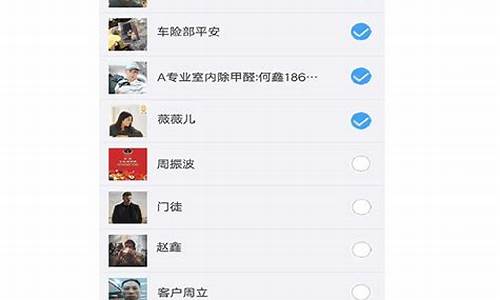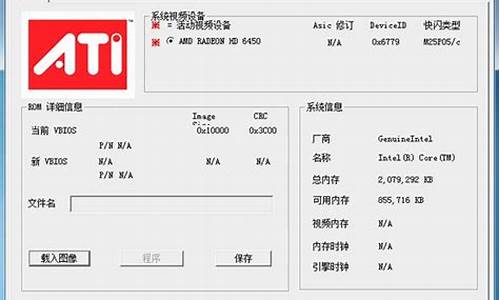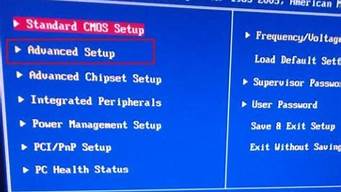1.win7系统盘windows下winsxs文件夹占了11G,怎么办啊
2.win8下如何移动winsxs文件夹?win8下移动winsxs的方法
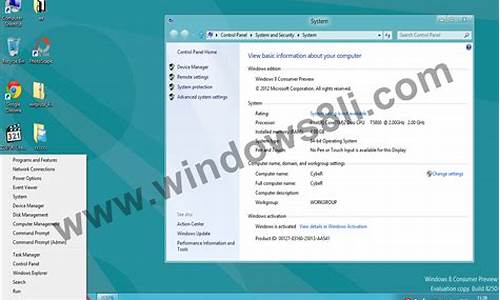
扔掉“赘肉” 让Windows 7跑得更快
不知道大家注意过没有,在Vista和Windows7系统盘的Windows目录下,有一个名为winsxs的文件夹,对于整个Windows目录来说,这个文件夹就占用了其一半多的体积(近3GB)不但如此,随着系统使用时间的不断延长,winsxs文件夹的体积还会变得更大,我的现在已经4G多了,这真是一块“赘肉”呀!想想看吧!对于系统盘空间本来就不很富裕的朋友来说,这快“赘肉”难免会拖慢系统的运行速度。如果仅仅是因为这个原因,就对硬盘重新分区以让系统盘的空间变得更大,接着重装系统,这也实在是太麻烦了!其实,我们可以取一个更简单的方法,将winsxs这一块“赘肉”扔到其他硬盘分区下,为系统盘腾出更大的未用空间从而让系统跑得更快。下面,笔者就以Windows 7为例子,给大家介绍一下具体的操作步骤。
Tips:
winsxs文件夹的作用
winsxs是Vista/Windows 7的Windows目录下一个非常重要的文件夹,该文件夹里边有很多重要的组件,版本也很复杂,为了保证Windows的正常运行,里面的文件是不可删除的,这些文件夹支撑着mscorwks.dll,没有它们nmscorwks也无法加载。如果强行删除后,可能只能以安全模式能勉强进入Windows,Windows也就“挂”了。
第一步:建立链接。先从://technet.microsoft/zh-cn/bb8556.aspx下载 “PendMoves和 MoveFile",然后将下载的名为”PendMoves“的ZIP格式压缩包解压到 “X:\Windows\System32"目录下(X是系统盘,下同);再单击菜单“开始—运行”,接着在弹出的“运行”对话框中出入Cmd并按下“Ctrl+Shift+Enter"快捷键,以管理员身份运行Cmd,打开”命令提示符“窗口;最后窗口的光标处依次执行以下两条命令(每输入一条命令都要按下回车键,下同)
cd \windows
mklink /X winsxs.link winsxs.moved
Tips: DOS命令”mklink /X winsxs.link winsxs.moved”的含义是建立一个只想winsxs.moved的名为winsxs.link的链接。
第二步:获取对winsxs文件夹的完全控制权限。双击桌面的“计算机”图标,依次定位到“X:\Windows”目录下;接着右击该目录下的”winsxs“文件夹,选择”属性“,打开”winsxs属性“的对话框的”安全“选项卡并单击该选项卡的”高级“按钮,然后在新弹出的”winsxs的高级安全设置“对话框中切换到”所有者“选项卡并单击该选项卡的”编辑“按钮;再在弹出的对话框中选中”Administrators“选项并勾选”替换子容器和对象的所有者“复选框,最后单击”确定“按钮即可。
第三步:重命名和复制文件。执行完第一步操作中的两条DOS命令后,接着在“命令提示符”窗口光标处依次执行以下两条命令:
movefile X:\Windows\winsxs X:\Windows\winsxs.moved
movefile X:\Windows\winsxs.link X:\Windows\winsxs
Tips:
这两条DOS命令的含义分别是:将“X:\Windows”目录下的“winsxs”文件夹重命名为“winsxs.moved”、将“X:\Windows”目录下的“winsxs.link”重命名为winsxs。
完成文件夹及文件的重命名工作后,接着重新启动系统,再将“X:\Windows”目录下的“winsxs.moved”文件夹下的所有内容复制到系统盘以外某个硬盘分区的“Windows、winsxs”目录下(如“D:\Windows\winsxs”)即可。
第四步:建立关联及删除“winsxs.moved”文件夹。再一次以管理员身份运行Cmd,然后在光标处依次执行以下三条命令:
cd \windows
rmdir winsxs
mklink /X winsxs D:\windows\winsxs
后两条DOS命令的含义是:删除“X:\Windows”目录下名为“winsxs”的链接,然后在新建一个与之同名的链接,指向“D:\windows\winsxs“目录下。
完成指向“D:\windows\winsxs“目录的名为”winsxs“的新链接的创建工作后,接着再重启系统,最后将”X:\Windows“目录下的名为”winsxs.moved“的文件夹删除就可以了。
将“赘肉“winsxs文件夹扔到系统盘以外的其他分区下,从而为系统盘腾出更大的未用空间,Windows 7能够跑得更快这当然是理所当然的事情了。有此需要的朋友不妨一试。
如果不小心把winsxs删除了,可以这样恢复
拿个系统盘然后在开始运行栏里输入sfc /scannow就可以进行修复
win7系统盘windows下winsxs文件夹占了11G,怎么办啊
过去的升级旧文件。可以用命令删除一些。winsxs目录存储了win8下的所有过往升级文件,现在有一个命令可以把这些不用的旧升级文件删除。
1.到windows/system32下,以管理员身份运行cmd.exe
2.然后运行命令:dism.exe /online /cleanup-image /startcomponentcleanup
就可以清理过期不用的更新文件了。我这里一次就清理了3G!!
win8下如何移动winsxs文件夹?win8下移动winsxs的方法
可以使用WinSxS工具清理WinSxS文件夹垃圾,详细步骤:
1、在管理员命令提示符窗口中输入:Dism.exe/Online/Cleanup-Image/AnalyzeComponentStore命令,可以查看系统WinSxS文件夹占用磁盘空间的大小,本机组件存储的实际大小为:6.06GB。
2、使用WinSxS工具可以清理WinSxS文件夹中的垃圾文件。
3、在打开的WinSxS清理工具下载页面点击立即下载;
4、下载完成后,解压压缩文件,在解压后的文件中找到WindowsUpdateCleanTool.exe文件,并左键双击WindowsUpdateCleanTool.exe文件;
5、点击C:\,再点击:扫描垃圾;
6、在Windows更新清理工具窗口,打勾的是默认可以清理的,点击一个项目,在下面方框中会给出提示,能否清理,点击开始清理;
7、此时会弹出一个提示对话框:本工具有一定的危险性,我只能保证几乎不会有问题,......很安全。希望请在清理之前预先做好备份,如果发生意外概不负责!另外使用前请安装好所有的补丁再继续,你确定要继续吗?点击:确定;
8、默认打勾的项目清理完成后,还余下几项没有打勾的,可以逐项点击,如:Installen临时解压目录,下面方框中给出提示:可以安全删除,将Installen临时解压目录打上勾;
9、Defender项,下面方框中给出提示:一般不建议删除,除非你不使用它,这一项就不打勾了,点击:开始清理;
10、此时会弹出一个提示对话框:本工具有一定的危险性,我只能保证几乎不会有问题,......很安全。希望请在清理之前预先做好备份,如果发生意外概不负责!另外使用前请安装好所有的补丁再继续,你确定要继续吗?点击:确定;
11、正在清理:Defender扫描缓存
这次清理帮助你释放了1.42GB的空间。由于部分文件正在被使用,程序会在你重启电脑时自动删除他们,请你不要担心。
点击:确定;
12、退出程序,又会打开一个提示窗口:清理操作系统后建议重启计算机,这样有助于系统的稳定。点击:重启,如暂不重启计算机,点击:退出程序;
13、重新启动电脑以后,再在管理员命令提示符窗口输入Dism.exe/Online/Cleanup-Image/AnalyzeComponentStore命令,回车,可以看到本机组件存储的实际大小为:3.49GB,清除了2.57GB垃圾文件。
刚安完win8后c盘占用10G 光c:/windows/winsxs就占用6个多G 现在想把c:/windows/winsxs移动到d:/windows/winsxs win8下移动winsxs的方法如下: 1.进入win7pe 2.把c:/windows/winsxs剪切到d://windows/winsxs。 3.在pe下执行mklink /D c:/windows/winsxs D:/windows/winsxs 4.重启 c盘的winsxs属性 精简完后c盘大小 移动后winsxs大小在D盘啊 进入系统ok 原理:利用硬链接把c:/windows/winsxs目录移动到d:/windows/winsxs,系统访问c:/windows/winsxs时自动定位到d:/windows/winsxs目录,此时c盘下的winsxs只相当于一个快捷方式